Windows에서 여러 파일을 선택하는 방법
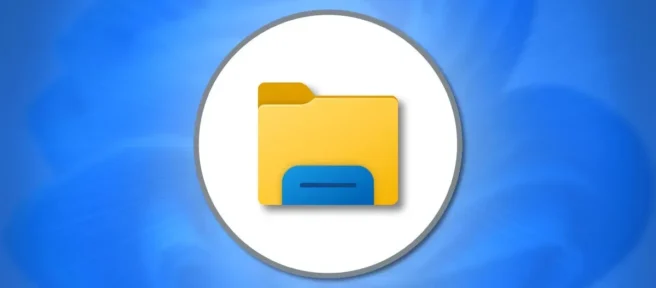
Windows PC에서 여러 파일을 선택하여 파일을 관리하는 데 걸리는 시간을 줄일 수 있습니다. 파일 탐색기에서 바로 가기 키나 마우스를 사용하면 쉽습니다. 여기에서 다양한 방법을 보여드리겠습니다.
Windows에서 여러 개별 파일 선택
폴더에서 서로 인접하지 않은 여러 파일을 선택하려면 여기에서 방법을 사용하십시오.
파일 탐색기를 열고 폴더에 액세스하여 시작하십시오. 그런 다음 선택하려는 첫 번째 파일을 클릭합니다.
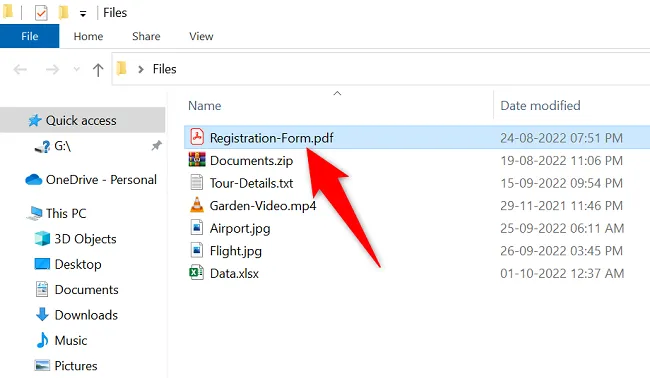
이제 첫 번째 파일이 선택되었습니다. 더 많은 파일을 선택하려면 키보드에서 Ctrl 키를 누른 상태에서 다른 파일을 클릭하십시오.
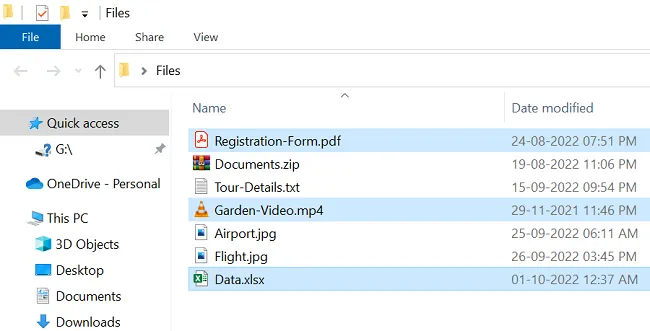
이제 모든 파일을 선택한 상태에서 잘라내기, 복사 및 기타 파일 관리 작업을 수행할 수 있습니다.
Windows에서 서로 옆에 있는 여러 파일 선택
서로 옆에 있는 여러 파일을 선택하려는 경우 각 파일을 클릭할 필요가 없습니다.
먼저 선택하려는 파일이 포함된 폴더를 엽니다. 그런 다음 첫 번째 파일을 클릭하여 선택합니다. 목록 맨 위에 있는 파일입니다.
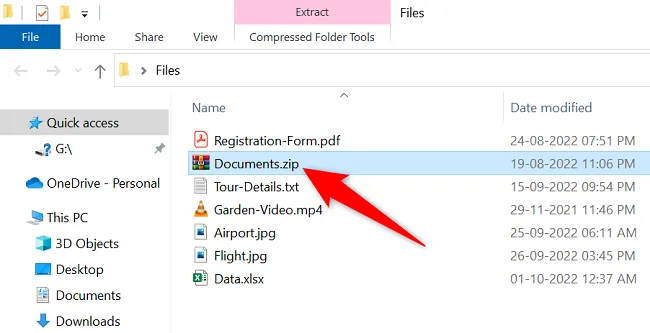
이제 첫 번째 파일이 선택되었으므로 키보드의 Shift 키를 누른 상태에서 목록의 마지막 파일을 클릭합니다. Windows는 또한 첫 번째 파일과 마지막 파일 사이의 모든 파일을 선택합니다.
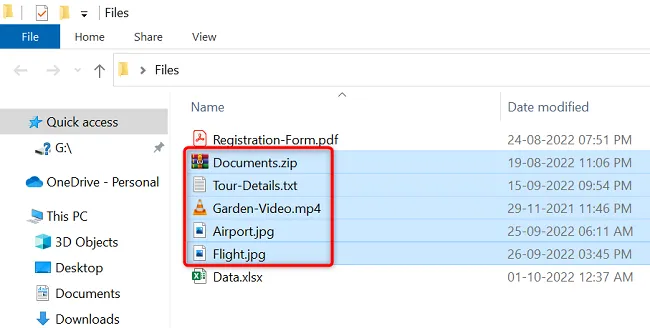
마우스만 사용하여 위의 프로세스를 수행할 수도 있습니다. 이렇게 하려면 마우스 왼쪽 버튼을 클릭하고 선택하려는 파일 위로 커서를 끕니다.
Windows에서 모든 파일 선택
개별 파일을 선택하는 것보다 폴더의 모든 파일을 선택하는 것이 더 쉽습니다.
이 방법을 사용하려면 파일이 있는 폴더를 엽니다. 그런 다음 키보드에서 Ctrl+A를 누릅니다.
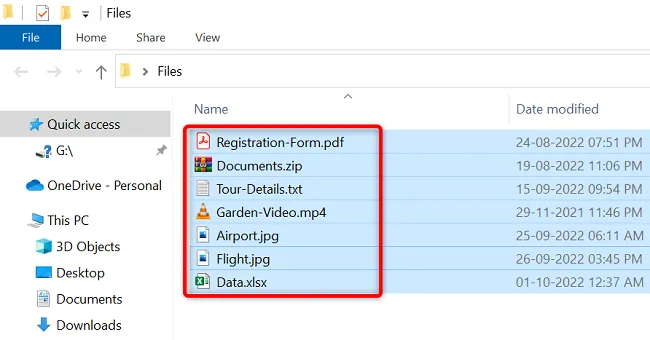
Windows는 모든 파일과 폴더를 포함하여 현재 폴더의 모든 항목을 선택합니다.
이제 파일 선택 방법을 알았으니 Windows 10 또는 11 PC에서 파일을 자르거나 복사하는 방법을 알아보세요.


답글 남기기